Подписать документ с помощью itcom криптодок одной, двумя или несколькими электронными подписями
Содержание:
- Что такое штамп времени
- Как выглядит электронная подпись на документе
- Что такое штамп времени
- ЭЦП и Федеральный закон №54-ФЗ
- Функции ЭП
- Как скопировать сертификат в реестр
- Новые правила для удостоверяющих центров
- Что такое удостоверяющий центр?
- Как выбрать подходящую КЭП?
- Где сделать электронную подпись
- Использование флешки как электронного ключа
- Понятие ЭП
- Процесс оформление электронной цифровой подписи
- Обязательно или нет соблюдение ГОСТа
- Возможные проблемы
Что такое штамп времени
Согласно ГОСТу Р-7.0.97-2016 от 1.07.2018 г. в форме электронной подписи должна содержаться новая форма с атрибутом «отметка об электронной подписи». Она обязательна для любого ЭД при его визуализации, сканировании или на печати в том месте, где обычно подпись проставляется на бумаге от руки.
Отметку ставят на документе, подписанном электронной подписью, который представляет собой:
- распечатку электронного контракта;
- распечатку протокола рассмотрения заявок и их оценку для участия в торгах на ЭТП;
- ответы на запросы контролирующих органов.
Штамп электронной подписи обязательно включает такие реквизиты, как:
- номер сертификата ключа подписи;
- ФИО владельца ЭЦП;
- срок окончания действия сертификата;
- фразу о том, что документ подписан ЭП.
Обычно для постановки отметки об электронной подписи используется два варианта:
- изготовление штампа с последующей вставкой его в копии;
- настройка подписи в MS Office.

Если изготавливается штамп, то в копию он вставляется обычным способом через вставку картинки или рисунка и размещается на нужном месте.
Клиенты системы КриптоПро TSP могут дополнительно получать штампы времени. В роли подписанных данных выступает значение хэш-функции и время проставления штампа. Реквизит связан с ЭД, на который он выдан, и обеспечивает его целостность.
Для выдачи штампом и реализации сервиса на базе КриптоПро необходимо создать отдельный сервер TSP и добавить КриптоПро TSP Client в ПО рабочего места.
Преимущество штампа времени:
- фиксация времени создания ЭД;
- фиксация времени формирования ЭЦП;
- фиксация времени проведения операции по обработке ЭД;
- долговременное хранение ЭД (даже после истечения срока действия сертификата ЭП пользователя).
Как выглядит электронная подпись на документе
На электронном документе электронная подпись может выглядеть по-разному, поскольку для каждого вида информации предусмотрен свой способ защиты. Это может быть:
- Набор букв и цифр, который обозначает ключ, указанный в проверочном сертификате.
- Графическое изображение выглядит как штамп, содержащий подпись автора и печать организации.
- Невидимая ЭП, которая считается самым надежным способом защиты подписываемой информации. Как правило, такой способ защиты используется в документах, создаваемых в продуктах MS Office. В данном случае строка подписи визуально не определяется, а ЭП генерируется как метаданные. Узнать о том, что документ заверен ЭП, можно по специальному значку, который появляется в окне «Состояние» в нижней части монитора. При этом заверенный документ не подлежит редактированию.
Электронная подпись не похожа на подпись, оставленную канцелярской ручкой. Все, что можно увидеть, это факт ее наличия в электронном документе.
Для этого необходимо выполнить ряд шагов:
- Открыть файл подписанного электронного документа в формате .sig через программу-криптопровайдер.
- Кликнуть на «Подписанные данные» (или аналогичное название, которое встречается в используемой программе).
- При успешной проверке в окне отображаются данные о подписи и сертификате: факт использования подписи, время создания, идентификатор ресурса, алгоритм подписи и хеширования.
Если сертификат недействителен или в документ после подписания вносили изменения, появится сообщение о том, что документ содержит недействительную подпись.
Аналогичные данные, содержащиеся в других форматах, можно увидеть, например, на текстовых и графических документах в форматах .doc, .pdf, jpeg и иных, щелкнув правой кнопкой мыши и выбрав вкладку «Свойства».

За исключением электронной подписи ИФНС, которая визуально отображается на выписке из ЕГРЮЛ и ЕГРИП. Иногда в зависимости от типа подписи можно наблюдать набор символов или графическую картинку.
Роль сертификата ключа проверки электронной подписи крайне важна, и за его корректность несет финансовую и административную ответственность выдавший его Удостоверяющий центр. Сертификаты ключей электронной подписи выглядят как наборы байтов, впрочем, для использования ЭП конечному пользователю не обязательно знать. Эта информация или ее отсутствие не мешает правильно и регулярно применять ЭП.
При распечатке электронного документа, заверенного ЭП, электронная подпись не обнаруживается, поскольку фактически ЭП — действие по криптографическому шифрованию информации, которое позволяет однозначно идентифицировать подписанта.
За всей интересующей информацией, а также за оформлением электронной подписи обращайтесь к нашим специалистам: +7 (495) 411-72-72.
Что такое штамп времени
Клиенты системы КриптоПро TSP могут дополнительно получать штампы времени. В роли подписанных данных выступает значение хэш-функции и время проставления штампа. Реквизит связан с ЭД, на который он выдан, и обеспечивает его целостность.
Для выдачи штампом и реализации сервиса на базе КриптоПро необходимо создать отдельный сервер TSP и добавить КриптоПро TSP Client в ПО рабочего места.
Преимущество штампа времени:
- фиксация времени создания ЭД;
- фиксация времени формирования ЭЦП;
- фиксация времени проведения операции по обработке ЭД;
- долговременное хранение ЭД (даже после истечения срока действия сертификата ЭП пользователя).
При открытии документа и просмотре сведений об ЭЦП штамп времени будет выглядеть так:

Работа с протоколом TSP проста, и основывается на взаимодействии с сервером по типу «запрос-ответ». Пользователь создает запрос, посылая его серверу, и получает ответ, в котором содержится сформированный штамп времени. Если произошла ошибка, то вместо штампа в ответе будет указан код ошибки.
ЭЦП и Федеральный закон №54-ФЗ

Электронная цифровая подпись помогает упростить работу с онлайн-кассами. Она позволяет:
- Зарегистрировать ККТ через онлайн. Больше не нужно приходить в ФНС с кассой и ждать окончания процедуры несколько дней. Все необходимые документы можно послать на сайт Федеральной налоговой службы. А регистрация занимает всего 15 минут.
- Работать с сайтом ОФД. Для заключения договора с оператором фискальных данных необходимо получить сертификат ЭЦП. Для этого можно обратиться к партнеру ОФД, приехать в его офис и поставить ручную подпись. Но удобнее и быстрее сделать это онлайн.
- Взаимодействовать с ЕГАИС. Получить ЭЦП стоит и для отправления данных и подписания документов, касающихся алкогольной продукции.
Функции ЭП
Возможности, которые ЭП предоставляет владельцу, определяются ее видом. Простая ЭП производится с помощью паролей (кодов) без применения криптографических алгоритмов. Поэтому она не в состоянии подтвердить целостность и неизменность документа. Единственная ее функция – идентификация подписанта.
Следует отметить, что существование этого вида ЭП поддается жесткой критике. Скептики утверждают, что обычная ЭП является только историческим этапом развития электронных технологий в Европе и США. Они отрицают целесообразность существования в современном правовом поле этого вида ЭП. Ненадежность простой ЭП повлекла отказ удостоверяющих аккредитованных центров от работы с ней.
Усиленная ЭП:
- идентифицирует личность подписанта;
- при проверке выявляет любые правки, произведенные после подписания;
- конструируется с помощью криптографических алгоритмов с использованием ключа;
- подразумевает применение сертификата неакредитованного удостоверяющего центра либо работу вообще без сертификата ключа проверки подписи.
Она выполняет все функции усиленной ЭП, но, кроме того:
- производится посредством методов защиты, одобренных ФСБ;
- ключ проверки указан в квалифицированном сертификате, выпущенном удостоверяющим центром, который прошел аккредитацию;
- при ее формировании применяются средства ЭП.
Как скопировать сертификат в реестр
Процесс копирования закрытых ключей с флешки на ПК состоит из нескольких этапов: настройки считывателей, самого копирования и установки.

Настройка считывателя
Для установки реестра в список считывателей ключевых носителей пользователь должен:
запустить КриптоПро от имени администратора;

через «Оборудование» нажать «Настроить считыватель»;
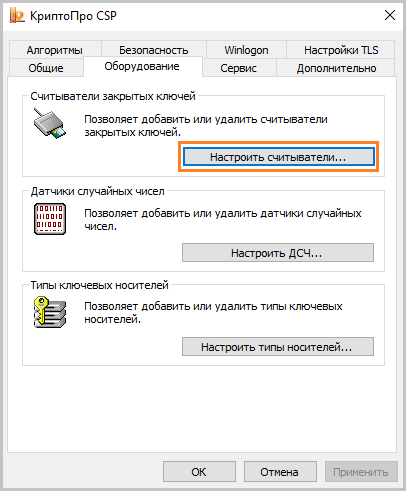
в открывшемся новом окне нажать кнопку «Добавить»;
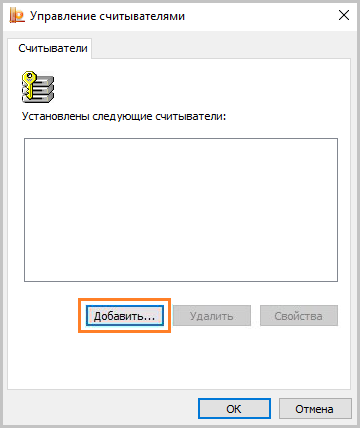
затем в мастере установки выбрать, какой считыватель необходимо добавить (реестр, смарт-карту, диски и т.д.);

последовательно нажать «Далее» и «Готово».
Для последующей корректной работы необходимо перезагрузить компьютер.
Копирование
Для копирования сертификата в реестр лучше воспользоваться программой КриптоПро. Пользователь запускает программу и нажимает «Запустить с правами администратора».
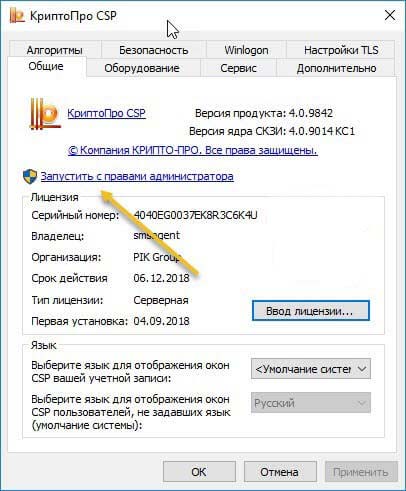
Затем переходим во вкладку «Сервис» и жмем «Скопировать».
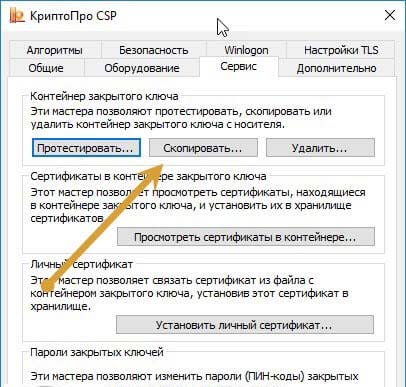
Откроется окно «Контейнер закрытого ключа», в нем нажмите на кнопку «Обзор» и выберите сертификат, который необходимо скопировать.

В поле «Имя ключевого контейнера» имя отразится в нечитаемом формате. Это нормально.
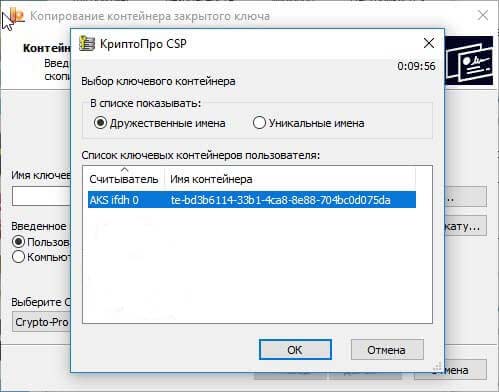
Нужно нажать «ОК» и «Далее», после чего откроется окно для ввода пин-кода от USB-носителя.
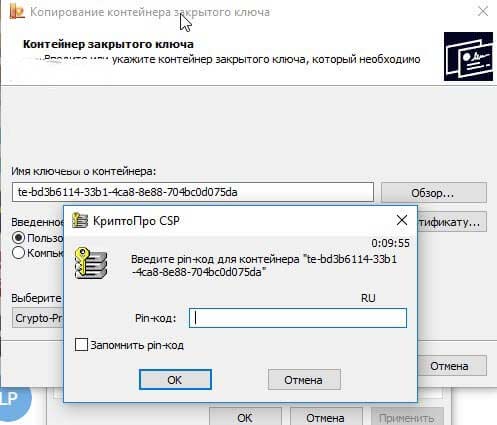
Если пароль не менялся, то стандартный будет:
- для Рутокен для пользователя: 12345678;
- для Рутокен для администратора:87654321;
- для eToken: 1234567890.

Теперь нужно переложить сертификаты в реестр.
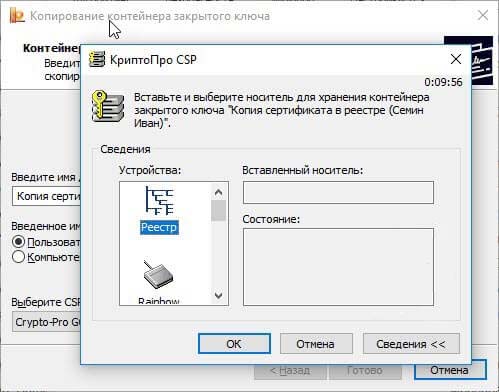
Последний шаг — после копирования контейнера задаем новый пароль.

На этом процесс копирования закрытого ключа электронной подписи закончен.
Установка
После копирования установить сертификат ЭЦП на компьютер с флешки в реестр можно 2 способами:
- через установку личных сертификатов;
- через просмотр сертификатов в контейнере.
Оба способа используют программу КриптоПро CSP.
Через раздел личных сертификатов
Как установить ЭЦП в реестр при условии, что на ключевом носителе имеется папка *.000 и файл .cer:
Запустить КриптоПро и выбрать «Установить личный сертификат» через вкладку «Сервис».

В мастере установки сертификатов нажать «Далее» и через «Обзор» выбрать расположение файла сертификата.

В новом окне нужно выбрать «Мой компьютер» и далее вид съемного носителя, который содержит закрытый ключ. Затем нажать «Открыть»;
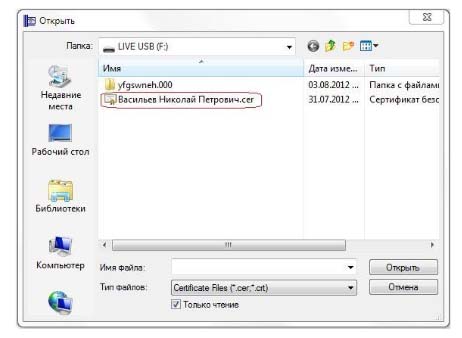
Далее в соответствующей строке прописывают расположения файла сертификата.
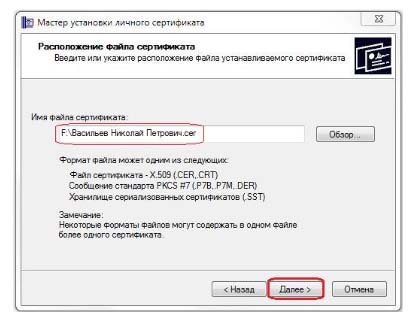
- Затем нужно проверить данные сертификата, который необходимо установить, и нажать «Далее».
- Следующий шаг — это в новом окне выбор ключевого контейнера через кнопку «Обзор».
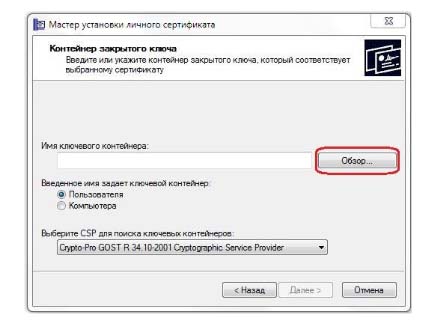
- В списке выбираем реестр, после чего нажимаем «Ок».
- В строке с именем ключевого контейнера должен автоматически прописаться контейнер с закрытым ключом. Нажать «Далее».
- Через «Обзор» выбираем хранилище сертификата.
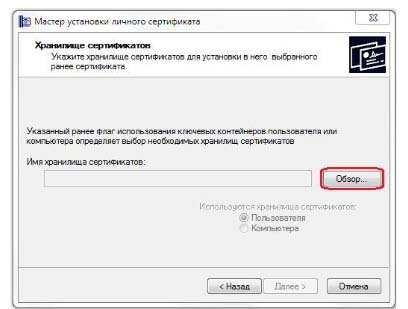
Через папку «Личные» выбираем папку «Реестр», а затем нажимаем «Далее».
Последний шаг — завершить установку нажатием кнопки «Готово».
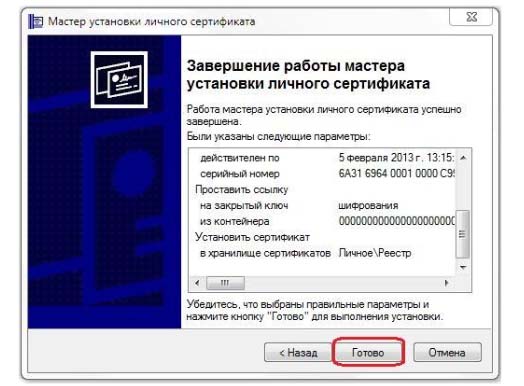
Через несколько секунд система выдаст сообщение об успешном завершении установки сертификата электронной подписи.
Через просмотр сертификатов
Данный способ подходит в том случае, если имеется только папка вида *.000.
Для установки нужно:
- Запустить КриптоПро.
- Через «Сервис» перейти на вкладку «Просмотреть сертификаты в контейнере».

Затем выберите носитель через кнопку «Обзор» и в открывшемся окне выделите нужный реестр.

- В строке с именем контейнера должна быть информация о контейнере с закрытым ключом, если все верно, то нужно нажать «Ок».
- Затем в окне с информацией нужно нажать «Свойства».

После проверки данных нажать кнопку «Установить».
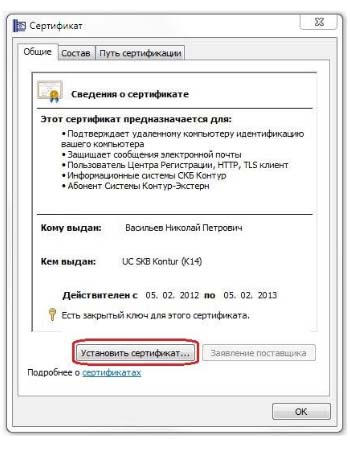
В открывшемся мастере импорта нужно выбрать хранилище. Для этого сначала ставят галочку напротив «Поместить все сертификаты в…» и нажимают «Обзор».
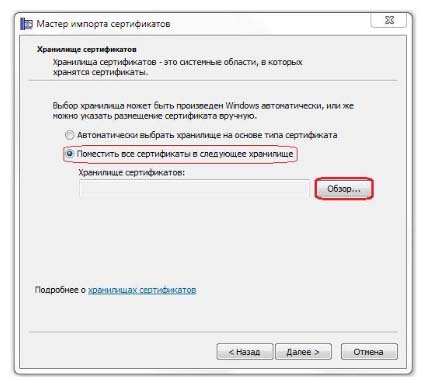
Затем через папку «Личные» выбрать папку с носителем реестром и в строке «Название хранилища» нажать «Далее».
В завершении установки нужно лишь «Готово» в мастере установки.

Новые правила для удостоверяющих центров
Сейчас выпуском ЭЦП для всех кому это необходимо занимаются коммерческие удостоверяющие центры (УЦ), которые должны до 1 июля 2021 г. пройти переаккредитацию.
Далеко не все УЦ смогут остаться «в строю» в связи с ужесточением требований: Минимальный размер собственных средств УЦ увеличен с 7 млн. до 1 млрд. рублей, увеличен размер страховых средств УЦ с 30 млн. до 100 млн рублей, аккредитация предоставляется на 3 года, а не на 5 лет как ранее, причем если аккредитация УЦ досрочно прекращается, получить новую он сможет только через 3 года.
Также для работников и доверенных лиц УЦ предусмотрена гражданско-правовая, административная и, в некоторых случаях, уголовная ответственность за неисполнение обязанностей, установленных законодательством об электронной подписи.
Важно знать, прошел ли ваш привычный УЦ аккредитацию по новым требованиям. Список аккредитованных УЦ станет доступен во второй половине 2021 года на сайте Минцифры
Список аккредитованных УЦ станет доступен во второй половине 2021 года на сайте Минцифры.
В случае переаккредитации вашего УЦ выданную им ЭЦП можно будет использовать до конца 2021 г. или срока действия такой ЭЦП (смотря какое из событий случится раньше).
Тем временем к 1 января 2022 г. нужно будет не спеша получить бесплатную КЭП в УЦ ФНС.
Это касается юридических лиц, предпринимателей и нотариусов.
Для физлиц ЭЦП, выданная прошедшим переаккредитацию центром будет действовать и в 2022 г. пока срок действия такой ЭЦП не истечет полностью.
Астрал-ЭТ — это надежная электронная подпись для различных нужд бизнеса. От подписания электронных документов до сдачи отчетности, от маркировки до работы с госпорталами и ЭТП. Быстрый выпуск подписи в течение одного дня, безбумажное продление, широкая линейка тарифов.
Что такое удостоверяющий центр?
Это организация, получившая официальное разрешение от ФСБ на осуществление деятельности, связанной с производством и продажей электронных цифровых подписей.

Удостоверяющий центр выполняет несколько функций:
- Создает персональные сертификаты. УЦ формирует ключи и сертификаты необходимые для создания электронных подписей, которые содержат контактные данные владельца и техническую информация о составе ЭП. С помощью персонального сертификата получатель заверенного документа может проверить ЭЦП, чтобы убедиться в ее принадлежности конкретному человеку.
- Предоставляет ЭЦП. Получить квалифицированную электронную подпись можно только в аккредитованном удостоверяющем центре. Его сотрудники создадут закрытый ключ и предоставят его только вам — владельцу ЭЦП.
- Обеспечивает проверку сертификатов. Удостоверяющий центр имеет собственную базу, в которой содержатся все выданные КЭП. Если вы сомневаетесь в подлинности подписи человека, который отправил вам документ, вы можете связаться с представителями УЦ и удостовериться в ее верности.
Как выбрать подходящую КЭП?
Существует множество тарифов сертификатов, предназначеных для различных нужд. Чтобы выбрать подходящую КЭП, следует учесть два важных параметра:
Возможности подписи. Нет единой ЭЦП, которая могла бы подойти для всех сфер сразу. Чтобы работать с Госуслугами, требуется базовая КЭП. Для взаимодействия с коммерческими порталами требуется КЭП с расширениями (дополнениями) для ЭП. Кроме того, для регистрации на некоторых платформах существуют требования по получению КЭП в определенных удостоверяющих центрах. Поэтому выбирайте подпись, максимально соответствующую вашим потребностям.
Стоимость сертификата
Кроме возможностей подписи стоит обратить внимание и на ее функционал. Нет смысла переплачивать за ненужные опции: если вам нужна ЭЦП для передачи отчетностей в ФНС России, нет необходимости покупать сертификат с доступом к торговым площадкам — достаточно получить стандартную КЭП
На стоимость влияет также назначение подписи. Для физических лиц, которым нужно работать только с сайтом Госуслуг, ЭЦП обойдется почти в 10 раз дешевле, чем организациям, участвующим в торгах на крупных площадках.
Где сделать электронную подпись
 Перед тем как подавать документы для изготовления электронной цифровой подписи, необходимо определиться, на чье имя зарегистрируют подпись. Как правило, руководители крупных предприятий оформляют ЭП на менеджеров по продажам или же на системных администраторов.
Перед тем как подавать документы для изготовления электронной цифровой подписи, необходимо определиться, на чье имя зарегистрируют подпись. Как правило, руководители крупных предприятий оформляют ЭП на менеджеров по продажам или же на системных администраторов.
Такое решение не является оптимальным, так как право использовать цифровую подпись эквивалентно полномочиям генерального директора.
Услуги по изготовлению ЭП предоставляют удостоверяющие центры (центры регистрации). Эти центры являются посредниками при оформлении цифровой подписи. В наше время такие конторы находятся практически в каждом городе.
Для подачи документов на изготовление электронной подписи достаточно обратиться в любой ближайший пункт. Однако перед оформлением ЭП следует внимательно изучить регламент регистрационного центра, а также уровень его аккредитации.
Отдавать предпочтение лучше тому центру, который может выдать квалифицированную электронную подпись, соответствующую уровню аккредитации большинства коммерческих или государственных торговых площадок.
При оформлении цифровых подписей необходимо также уделять особое внимание списку требуемых документов. Некоторые удостоверяющие центры с целью облегчения своей работы нарушают регистрационный порядок
Из-за этого нарушения конкурирующие предприятия могут легко обжаловать результаты торгов, даже если нарушений со стороны обвиняемого участника не было. В таких случаях обвинение основывается на недочетах, которые были допущены при регистрации цифровой подписи участника торгов.
Если говорить кратко, то для благополучного исхода участия в тендерах и электронных торгах, доверять изготовление ЭП лучше всего профессиональным, а главное – проверенным центрам. Критерии, по которым нужно выбирать регистрационный центр, чтобы изготовить электронную подпись, таковы:
- наличие государственной аккредитации или авторизации коммерческими компаниями, имеющими необходимые лицензии и разрешения,
- опыт работы регистрационного центра,
- успех предпринимателей, оформивших ЭП в этом центре, при участии в электронных торгах.
Использование флешки как электронного ключа
Рутокен – это физическое устройство, которое механически повредить не составит проблем. Если каждый раз при возникновении необходимости подписать документ использовать флеш-накопитель, то вероятность его выхода из строя увеличивается. Альтернатива этому есть – это установка открытого сертификата в операционную систему. После этого подписать документ можно без рутокена.
Итак, для установки ЭЦП на компьютер необходимо:
- инсталлировать КриптоПро CSP актуальной версии;
- запустить программу, перейти во вкладку «Сервис», кликнуть на «Просмотреть сертификаты в контейнере»;
- в нижней части окна выбрать поставщика сертификата (CryptoPro);
- вставить в USB-порт токен;
- выбрать «Найти сертификат автоматически»;
- следовать инструкциям на экране (необходимо будет ввести секретный ключ).
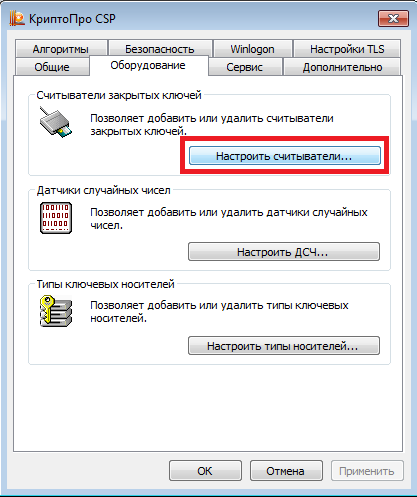
Как пользоваться электронной подписью с флешки? Если необходимо просто подписать цифровой документ, то выполняется это следующим образом:
- выбрать «Файл», далее – «Защита документа», кликнуть на «Добавить цифровую подпись»;
- затем в диалоговом окне выбрать необходимый сертификат (в нижней части указать в качестве источника Рутокен);
- завершить шифрование и сохранить подписанный документ на жестком диске.
Для работы с ЭЦП в окне браузера необходимо установить плагин КриптоАРМ. Он поставляется как отдельная программа (при её установке плагин интегрируется во все установленные в ОС совместимые веб-обозреватели) и как плагин для конкретного браузера. После установки КриптоАРМ обязательно необходимо перезагружать браузер!
В электронных торгах ЭЦП необходима для подтверждения заявок на участие в аукционах или на подачу запроса на проведения торгов. Здесь все происходит автоматически – сайт самостоятельно обращается к КриптоАРМ, когда ему необходимо заверить с помощью ЭЦП пользовательский запрос. Далее – появляется диалоговое окно КриптоПро (браузер может выдать запрос на запуск стороннего ПО), где и следует выбрать в качестве источника подписи вставленный в USB рутокен. Дальнейшая генерация открытого сертификата и идентификация личности выполняется автоматически.
Аналогичным образом можно работать с ЭЦП на флешке и на других сайтах, где используется идентификация или вход на портал через проверку электронной подписи. К таковым, к примеру, относятся сайты из списка Госуслуг, портал ФНС для подачи финансовой отчетности в электронном виде.
Итого, как пользоваться ЭЦП с флешки? Все, что для этого потребуется – это установленная и активированная версия КриптоПро CSP версии 3 и старше, а также плагины для Microsoft Office или браузеров (в зависимости от того, для какой цели используется рутокен). Однако все равно рекомендуется сертификат устанавливать в ОС, чтобы каждый раз не приходилось использовать USB¬-токен. Но даже если он будет выведен из строя – заменить его можно будет через удостоверяющий центр (при этом выдается новая ЭЦП, старая — аннулируется.
Понятие ЭП
Электронная подпись является технически сложной информационно-юридической категорией и выступает в таких основных проявлениях:
- является обязательным реквизитом официального документа, созданного и используемого в бездокументарной форме;
- представляет собой некий пласт технически зашифрованной информации, который, в зависимости от используемой технологии:
- вносится непосредственно в заверяемый документ;
- логически к нему прикрепляется;
- формируется в результате предельно сложных математических вычислений посредством криптографических методов.
Характеристики
Это юридическая категория, которая:
- имеет определенную сферу использования;
- обладает признаком юридической значимости;
- верифицирует (подтверждает) данные, которые содержатся в заверенном ею документе;
- выступает механизмом для обеспечения безопасности.
Исходя из законодательного определения, следует отнести к признакам ЭП также следующее:
- создается в результате видоизменения данных посредством криптографических алгоритмов с помощью закрытого личного ключа подписанта;
- обеспечивает выявление внесенных изменений в заверенный файл после формирования подписи хозяином сертификата ключа;
- устанавливает принадлежность ЭП владельцу сертификата ключа подписи.
Откуда пришло понятие
Термин «электронная подпись» был привнесен в отечественное делопроизводство из зарубежных технических стандартов. Новая редакция профильного закона РФ «Об ЭП» еще больше приблизила требования, нормативное регулирование и правила обращения с ЭП к международным стандартам.
Для стран-членов Евросоюза Директива Европарламента и совета ЭС 1999/93/ЕС от 1999 года «О порядке использования ЭП в ЕС» является определяющим документом, который дает исчерпывающий ответ на вопрос, что это — электронная подпись?
В названном документе ЭП определена как любые оцифрованные сведения, которые добавлены или другим способом ассоциированы с данными в электронной форме и служат подтверждением их подлинности. Интересно, что международные правовые документы трактуют понятие электронной подписи гораздо шире, чем отечественные.
При этом цифровой подписью могут быть признаны:
- простые пароли, которые создаются при помощи кодов или иных некриптографических методов;
- биометрические данные человека;
- фото или даже запись голоса владельца ЭП.
Таким образом, понятие ЭП в Евросоюзе никак не привязано к определенной технологии ее создания. В РФ наоборот, технология четко определена:
- простая подпись формируется с помощью кодов чисел либо паролей;
- усиленная – с использованием криптографических механизмов шифрования;
- квалифицированная – теми же методами, что и усиленная, если они проверены и одобрены ФСБ.
Процесс оформление электронной цифровой подписи
Оформление электронной подписи включает в себя следующий порядок действий:
-
Выбор необходимого типа ЭЦП::
- Простой вариант подходит тем лицам, которым необходимо идентифицировать себя. Создать такую подпись можно самостоятельно со своего персонального компьютера.
- Усиленная неквалифицированная ЭЦП – Отличается от простой подписи тем, что . Она позволяет использовать электронный документооборот между контрагентами (если обе стороны принимают такой тип подписи). Такая подпись получается при криптографическом преобразования электронного документа, он одновременно подтверждает личность его подписавшего и свидетельствет о том, что после подписания этот документ никто не изменял.
- Усиленная квалифицированная ЭЦП — отличается от неквалифицированной тем, что для нее необходимо приобрести сертифицированный ключ проверки электронной подписи. Сделать это можно только в удостоверяющем центре после того как сотрудник этого центра проверит и подтвердит вашу личность. К такой подписи выдаётся сертификат, подтверждающий подлинность подписи конкретного лица и крипто-ключ. Только этот тип электонной подписи полностью равнозначен собственноручной подписи. Подходит для сдачи отчётности в государственные органы, участия в тендерах, торгах, обмена документами при электронном документообороте и так далее.
- Далее необходимо найти Удостоверяющий центр. Полную информацию о них можно получить здесь.
- После этого необходимо связаться с выбранным УЦ, для того чтобы его сотрудники проинформировали Вас о дальнейших действиях.
- Оплатить стоимость оказываемой услуги.
- Предоставить в УЦ все требующиеся документы. КЭП можно получить только после прохождения процедуры верификации личности, это требование Федерального закона №63.
Данный перечень действий является стандартным. После их осуществления обратившееся лицо получает подпись, сертификат, а также крипто-ключ. Хранить полученный ключ можно на съемном носителе (ruToken, eToken), в специализированном ПО — криптопровайдере (например КриптоПро CSP).
Обязательно или нет соблюдение ГОСТа
Существует ГОСТ для электронной подписи. В едином реестре он числится под номером 7.0.97-2016. Стандарт содержит правила формирования документов как в бумажном, так и в электронном виде, и рассматривает такие вопросы, как:
- расположение на носителе необходимых реквизитов;
- требования к созданию и оформлению ЭД, включая использование ИТ.
Правила ГОСТа регулируются статьей 26 ФЗ 162 от 29.06.2015 г. В статье 6 ФЗ 162 предусмотрена обязательность применения документов по стандартизации для оборонной продукции, гос. заказов товаров и услуг, используемых для защиты данных, а также для обеспечения информации, касающейся атомной энергии и т.п.
Возможные проблемы
Из типичных проблем пользователи чаще всего сталкиваются со следующими:
- Ошибка о сроке действия сертификата. Указывает на то, что ЭЦП уже не активен, так как прошло 12 месяцев с даты его выдачи. Также возникает в том случае, если на ПК установлена неверная дата и время.
- Ошибка отказа в установке сертификата. Указывает на то, что служба поддержки сертификатов и криптографии не запущена. Также возникает при использовании пиратских «урезанных» копий ОС Windows, где некоторые службы полностью вырезаны.
- Ошибка чтения сертификата с рутокена. Возникает при повреждении USB токена, реже – при выходе из строя USB-входа.
- Ошибка проверки сертификата. Возникает при отсутствии доступа в интернет, когда производится попытка подписи электронного документа. Для этих целей рекомендуется выполнять подпись через КриптоПро – программа работает и в локальном режиме.
В общем, установка ЭЦП на компьютер не представляет ничего сложного, разработчики ПО позаботились о том, чтобы с данной задачей справился и не опытный пользователь ПК. За помощью же можно обратиться либо в удостоверяющий центр, либо в справочную службу КриптоПро – они довольно быстро отвечают на все вопросы от пользователей в рабочее время.
Источники
- https://goscontract.info/etsp/kak-sdelat-elektronnuyu-podpis
- https://www.a-practic.ru/articles/kak-poluchit-elektronno-tsifrovuyu-podpis-besplatno/
- https://lumpics.ru/how-install-certificates-from-flashdrive-into-cryptopro/
- https://myedo.ru/elektronnaya-podpis/nastrojka-i-oshibki/kak-ustanovit-sertifikat-v-kriptopro-s-fleshki
- https://obecp.ru/kak-polzovatsya-ecp.html
- https://www.mos.ru/otvet-dokumenti/poluchit_elektronnuyu_podpis/
- https://ontask.ru/marketing-tender/kak-ustanovit-sertifikat-ecp-na-kompyuter.html
- https://myedo.ru/elektronnaya-podpis/nastrojka-i-oshibki/kak-ustanovit-sertifikat-ecp-na-kompyuter-s-fleshki-v-reestr
- https://Pro-ECP.ru/etsp/instruktsii/kak-ustanovit-elektronnuyu-podpis-na-kompyuter.html